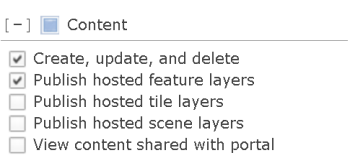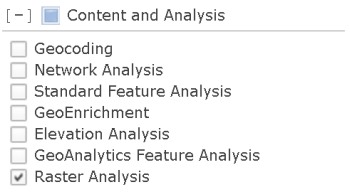ArcGIS Image Server 包括分布式栅格分析和分布式影像处理。ArcGIS Image Server 分布式分析可用于单个大型栅格数据集,例如世界高程或者高分辨率卫星影像。它也可以应用于大量的影像集合,例如当前的 Landsat 8 存档或增长的 Sentinel-2 存档。
栅格分析为大型影像和栅格集合(包括现有 GIS 和影像数据)提供可扩展的分布式处理功能。借助 Portal for ArcGIS,您可以使用内置的栅格分析工具来处理和创建新的保留图层,这些图层可以作为影像和要素 Web 图层提供。
以下是执行栅格分析的两个示例:
- 从多波段影像计算植被覆盖面,从而进行农业评估
- 找到合适的位置构建太阳能发电厂,使用全州高程和土地覆被数据
访问栅格分析工具
可以在 Map Viewer、ArcGIS Python API、ArcGIS REST API 以及 ArcGIS Pro 中使用栅格分析工具。
从 Map Viewer 中访问工具
- 以具有适当权限的成员身份登录到门户。
- 单击地图以打开 Map Viewer。
- 单击分析并选择栅格分析工具。
注:
如果在 Map Viewer 中没有看到分析按钮或栅格分析选项卡,请联系您的门户管理员。可能无法为您的门户配置 ArcGIS Image Server,或者您不具备运行工具的权限。如果您不具备工具所要求的权限,则无法看到工具。
Map Viewer 工具概述
您可以针对以下两种数据类型运行栅格分析工具:
- 影像图层
- 要素图层
下表包含栅格分析工具的描述。分析工具按类别排列。这些类别为逻辑分组,不会对工具的访问或使用方式造成任何影响。
分析影像
这些工具基于特定用途的算法(例如植被分析、变化检测或图像分类)从图像中获取信息。
| 工具 | 描述 |
|---|---|
监测植被 | 该工具会对多波段栅格图层的波段执行算术运算,以显示研究区域的植被覆盖度信息。 此工具的输出为托管影像图层。 |
分析模式
这些工具用于探索数据中的空间模式。
| 工具 | 描述 |
|---|---|
计算密度 | 此工具通过将已知量的某种现象(表示为点或线属性)扩散到整个地图上,从而依据点要素或线要素创建密度地图。结果是按密度从小到大分类的面图层。 此工具的输出为托管影像图层。 |
点插值 | 该工具用于根据一组点的测量结果来预测新位置上的值。该工具对具有数值的点数据进行处理,并返回预测值的栅格。 此工具的输出为托管影像图层和托管要素图层(以表格形式呈现)。 |
分析 Terrain
这些工具根据数字高程模型 (DEM) 计算坡度、坡向和视域表面。
| 工具 | 描述 |
|---|---|
计算坡度 | 该工具将创建一个表面来显示输入高程数据的坡度。坡度表示各数字高程模型 (DEM) 像元的高程变化率。 此工具的输出为托管影像图层。 |
创建视域 | 该工具可确定观察点能够看到的区域,以说明表面地形。输入点位置可以表示观察点(例如地面上的人或火警瞭望塔上的人)或被观察的对象(例如,风力涡轮机、水塔、车辆或其他人)。结果即可从观察点位置看到的区域。 此工具的输出为托管影像图层。 |
派生坡向 | 该工具可利用高程数据源创建坡向地图。Aspect(坡向)用于标识从每个像元到其相邻像元方向上值的变化率最大的下坡方向。坡向可以被视为坡度方向。输出栅格的值将是坡向的罗盘方向。 此工具的输出为托管影像图层。 |
集水区 | 该工具用于确定栅格中一组像元之上的汇流区域。 此工具的输出为托管影像图层。 |
管理数据
这些工具用于管理影像数据,其中包括剪裁/掩膜、重新映射像素值以及转换结束和开始要素数据。
| 工具 | 描述 |
|---|---|
要素转栅格 | 该工具用于将要素转换为栅格数据集。 任何包含点、线或面要素的要素类都可以转换为栅格数据集。 此工具的输出为托管影像图层。 |
栅格转要素 | 该工具用于将栅格转换为点、线或面的要素数据集。 此工具的输出为托管要素图层。 |
提取栅格 | 该工具用于将栅格裁剪至矩形区域的边界或在屏幕上交互定义的形状的边界。可以裁剪至地图上当前所显示的区域范围或通过由面定义的研究区域进行裁剪。 此工具的输出为托管影像图层。 |
重映射值 | 该工具可用于更改或重分类栅格数据的像素值。通过指定要映射到输出像素值的像素值范围来重映射像素值。输出像素值可以是有效值或 NoData 值,即无与其关联的已知值的像素。 此工具的输出为托管影像图层。 |
汇总数据
此工具允许您使用一个数据集根据另一个数据集的值来定义要汇总的区域。
| 工具 | 描述 |
|---|---|
汇总范围内的栅格 | 该工具可根据第一个输入图层定义的区域(区)汇总栅格。 此工具的输出为托管影像图层。 |
邻近分析
利用这些工具,您可以执行基于邻近性的分析,找到前往目的地的最优路径。
| 工具 | 描述 |
|---|---|
计算距离 | 该工具用于根据单个源或一组源计算欧氏距离、方向和分配。 此工具的输出为托管影像图层。 |
确定最佳行程成本网络 | 该工具用于根据一组输入区域计算最佳成本网络。 此工具的输出为托管要素图层。 |
确定行程成本路径为折线 | 该工具用于计算源和已知目的地之间的最低成本折线路径。 此工具的输出为托管要素图层。 |
ArcGIS Python API 中的 WebUIAccess 工具
通过 ArcGIS Python API,GIS 分析师和数据科学家可以使用其组织中提供的栅格分析工具查询、显示、分析和变换空间数据。要了解有关 API 的分析功能的更多信息,请参阅文档站点。
栅格分析工具可通过 raster 模块进行访问。
从 ArcGIS REST API 中访问工具
除了用户界面客户端 ArcGIS Pro 或 Map Viewer 之外,还可以通过 ArcGIS REST API 访问栅格分析服务。栅格分析服务任务基于地理处理工具,提供常用的栅格分析工具,这些工具按任务进行分类,分别用于分析模式、分析地形、管理数据、汇总数据、使用并行处理来处理栅格数据,以及分类数据。
除了上述栅格分析服务任务之外,还可以使用生成栅格分析工具,利用单个栅格函数或组合成栅格函数链的栅格函数执行分布式栅格分析。该工具采用定义明确的栅格函数 JSON 对象作为输入,并根据函数定义执行分析。用户可以直接使用我们目前支持的系统内置栅格函数,或自己的自定义栅格模型。有关分布式输出的分布式栅格分析处理和存储的大量可用函数列表,请参阅栅格函数对象。
从 ArcGIS Pro 中访问工具
可以从 ArcGIS Pro 门户访问栅格分析工具。有关详细信息,请参阅 ArcGIS Pro 中的帮助文档。